Pomôžte rozvoju stránky a zdieľajte článok s priateľmi!
Mikrofón je dôležitou súčasťou každého moderného gadgetu. Populárnym sa stáva najmä vtedy, keď je potrebné komunikovať cez Skype alebo pri nahrávaní zvuku. Je dobré, ak je už zabudovaný v zariadení, ale niekedy je oveľa pohodlnejšie zakúpiť si túto pomocnú položku samostatne, napríklad so slúchadlami. To vám umožní počuť partnera, rozprávať sa s ním a zároveň spôsobiť minimum nepríjemností pre ostatných. Aby ste pochopili, ako súprava funguje a skontrolovali jej správnu funkciu, stačí pripojiť slúchadlá s mikrofónom do konektora umiestneného na počítači.
Testovacie metódy mikrofónu
Existujú nasledujúce základné metódy overenia:
- používanie operačného systému Windows;
- nahrávanie zvuku;
- cez skype;
- online.
Štandardné nástroje Windows
Pre Windows 7 sa kontrola vykonáva takto.
- Na ovládacom paneli nájdite záložku „zvuk“ a v nej „nahrávanie“.
- Nájdite pripojené zariadenie a uistite sa, že je zaškrtnutý zelený krúžok (zariadenie funguje). Počas hovoru do mikrofónu tiež skontroluje, či je k dispozícii zvukový panel. Ak príde reakcia, tak to funguje.
- Po výbere požadovaného zariadenia kliknite na jeho vlastnosti a v prvej záložke (všeobecné) sa uistite, že je ovládač dostupný a či je aktivovaný vstup, ku ktorému je zariadenie pripojené.
- Okrem toho musíte otvoriť kartu "počúvať" a kliknúť na "počúvať z tohto zariadenia" .
- Po položke vyššie sa zobrazí požadované zariadenie a skontroluje sa, či je po nahrávaní počuť zvuk.
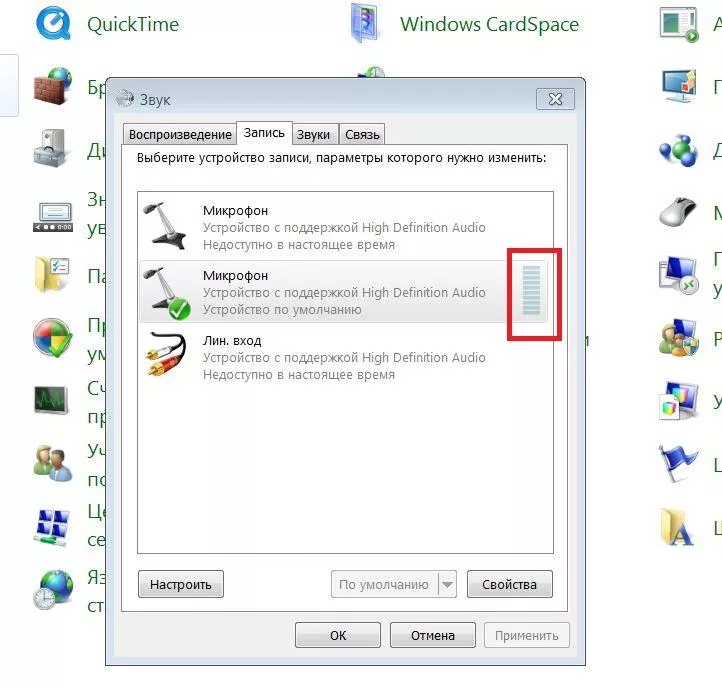
Pri kontrole mikrofónu by mala fungovať stupnica zvuku
V systéme Windows 10:
- symbol reproduktora by ste mali nájsť na tácke;
- otvorí ponuku „nahrávacie zariadenia“ a v nej „znie“;
- vyberte záložku "záznam" a výkon mikrofónu sa kontroluje reakciou stupnice;
- ak je reakcia slabá, tak ju treba posilniť - na to treba vybrať pole so zariadením a kliknúť na tlačidlo "vlastnosti" ;
- ďalej sa vyberie záložka "úrovne" a potiahnutím posúvača sa zmení hlasitosť.
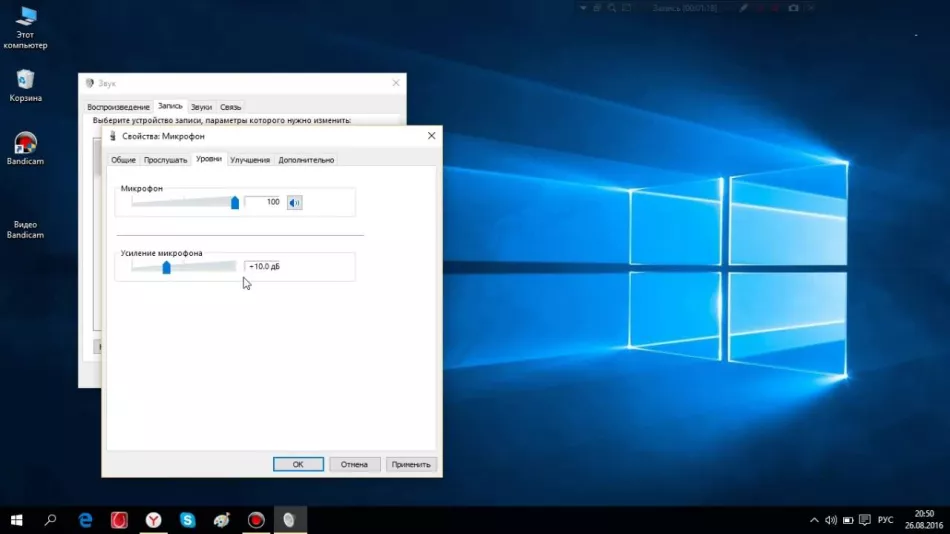
Úrovne zvuku mikrofónu v systéme Windows 10
Je vhodné vedieť, že v tejto záložke si môžete upraviť zvuk tak, aby sa v prípade hovoru automaticky znížila hlasitosť filmu, hudby alebo iného obsahu a neprekážalo pri rozprávaní.
Nahrávanie zvuku
Nahrávanie zvuku vám tiež pomôže otestovať mikrofón na slúchadlách. Ak to chcete urobiť, musíte prejsť na „Štart“, vybrať „Štandardné programy“, položku „Nahrávanie zvuku“ a v okne, ktoré sa otvorí, kliknite na „Spustiť nahrávanie“. Potom zaznamenáme a uložíme výsledný súbor na akékoľvek vhodné miesto. Po otvorení súboru môžete počúvať zvuk a jeho kvalitu cez slúchadlá aj reproduktory.
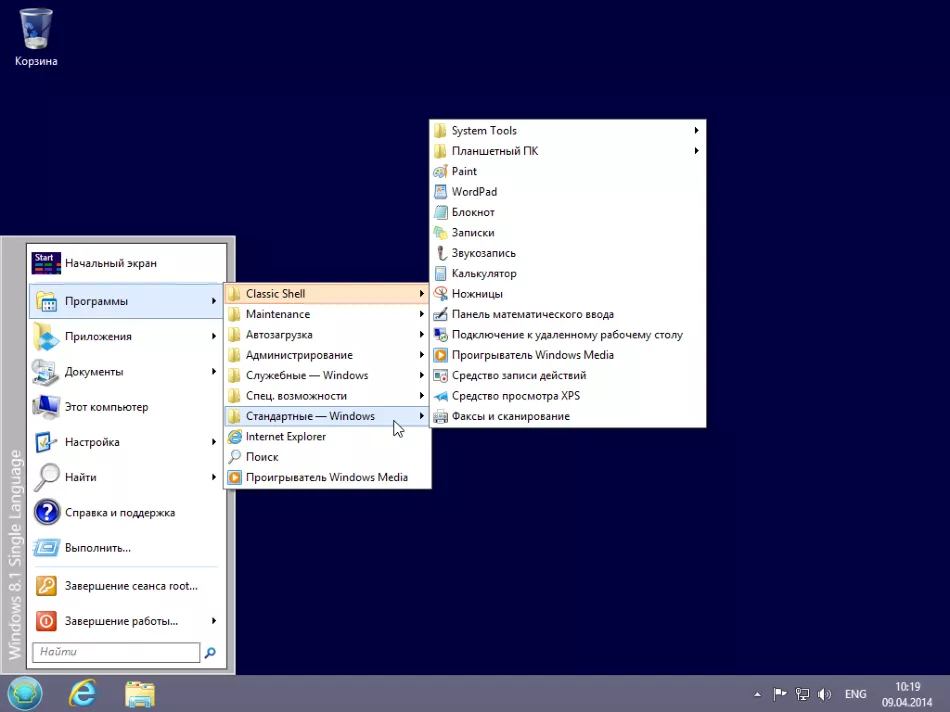
Cez Skype
Ďalším veľmi pohodlným spôsobom, ako skontrolovať náhlavnú súpravu, je urobiť to cez Skype, či už túto aplikáciu v skutočnosti používate alebo nie. Môžete urobiť expresnú verziu šeku alebo môžete stráviť trochu viac času. V prvom prípade stačí vybrať ľubovoľný kontakt z adresára a kliknúť na položku „Údaje o kvalite komunikácie“. V okne, ktoré sa otvorí, musíte vybrať možnosť mikrofónu a kliknúť na tlačidlo "Skontrolovať" , po niekoľkých chvíľach nahrávania sa výsledný zvuk prehrá.
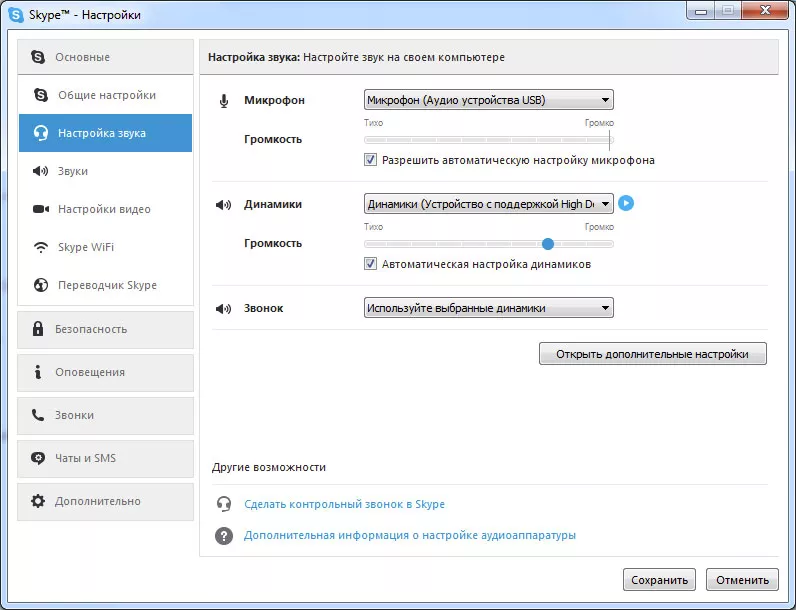
Okrem vyššie uvedenej možnosti môžete vytočiť službu kontroly kvality záznamu prostredníctvom špeciálneho hovoru. Ak to chcete urobiť, vyberte „Služba testovania ozveny / zvuku“ a zavolajte. Záznam trvá 8-10 sekúnd a po chvíli sa prehrá. Prirodzene, aby ste mohli využiť túto možnosť, potrebujete prístup na internet.
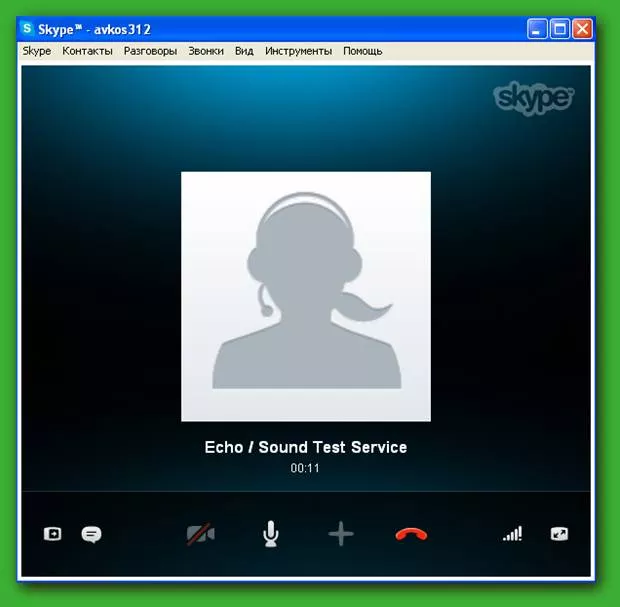
Hlasitosť môžete upraviť aj v programe Skype. Deje sa to prostredníctvom regulátorov, ktoré sú štandardne prepnuté z automatického nastavenia do manuálneho režimu (zrušte začiarknutie políčka „Automatické nastavenie“), po ktorom môžete všetky potrebné parametre nastaviť sami. Je lepšie to urobiť priamo počas rozhovoru s jedným z vašich priateľov.
Online kontrola
Pre tých, ktorí nemajú radi vstavané overovacie nástroje, existuje alternatíva – overenie online.
- Požiadavka „skontrolovať mikrofón online“ sa zobrazí v prehliadači.
- Ďalej by ste mali nájsť tlačidlo na aktiváciu nahrávania hlasu.
- Služba niekedy žiada o povolenie na spracovanie údajov, ak áno, malo by byť vydané.
- Posledným krokom testu je hovoriť do mikrofónu a pozrieť si hodnotenie služieb o kvalite komunikácie.
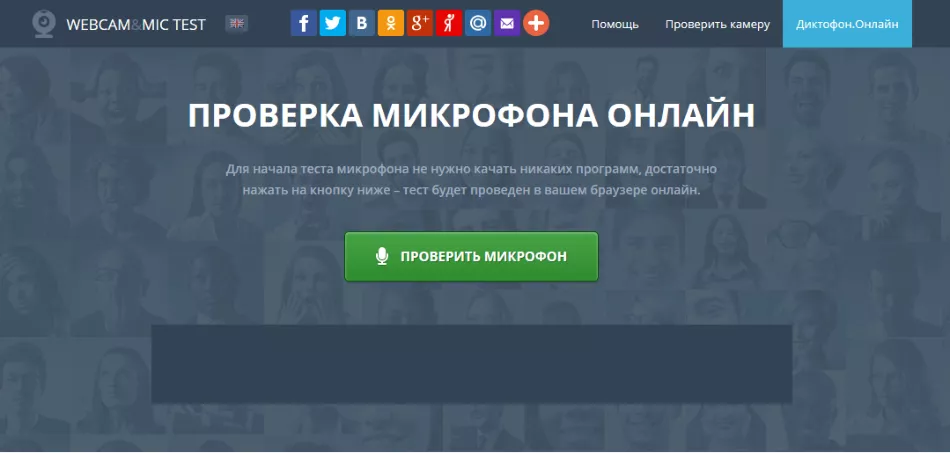
Online testovacia služba mikrofónu
Tieto jednoduché spôsoby vám pomôžu skontrolovať fungovanie vašej pracovnej súpravy slúchadiel a mikrofónu, aby ste pochopili, či je vhodná na ďalšie použitie alebo nie. Ako vidíte, kontrola na seba nenechá dlho čakať a v pohode ju zvládnete aj sami.
Prečo nefunguje mikrofón
Ak mikrofón náhlavnej súpravy prestane vysielať zvuk, zlyhanie môže byť spôsobené fyzickou poruchou alebo chybami softvéru.
Zlyhania hardvéru:
- zlomený kábel;
- chybná zásuvka v PC;
- chybný doplnok;
- zariadenie nie je zapnuté na diaľkovom ovládači.
Poruchy softvéru môžu byť nasledujúceho charakteru.
- Ak je príslušenstvo pripojené k prednému panelu počítača, skontrolujte priradenie portu. Štandardne je mikrofón pripojený k ružovému konektoru.
- Neexistujú žiadne alebo žiadne aktuálne ovládače.
- Konflikt medzi aplikáciami. Ak jeden program používa mikrofón na nahrávanie hlasu, môže ho zablokovať pre iný softvér.
- Zlyhanie zvukovej karty. Karta môže byť násilne zakázaná v systéme Windows alebo nemusí mať povolené používať externé zariadenia.
